Win10正式版任务栏nvidia图标有感叹号是怎么回事?
时间:2017-04-06 来源:互联网 浏览量:
近期使用Windows 10操作系统的用户反应,在任务栏中的NVIDIA控制面板图标上出现了一个感叹号标志,是什么情况呢?
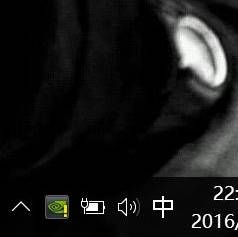
经调查,小编发现这是由于有新的显卡驱动更新了才出现的提示,一般只需更新一下驱动就可以解决了!如果遇到无法更新的情况,我们可以按以下方法进行操作。
方法一:使用360驱动大师,360驱动大师是一款智能化驱动安装软件,他会自动协助我们安装并更新驱动程序,全智能
1、下载安装360驱动大师;
2、打开360驱动大师,等待自动检测系统中需要更新的驱动;
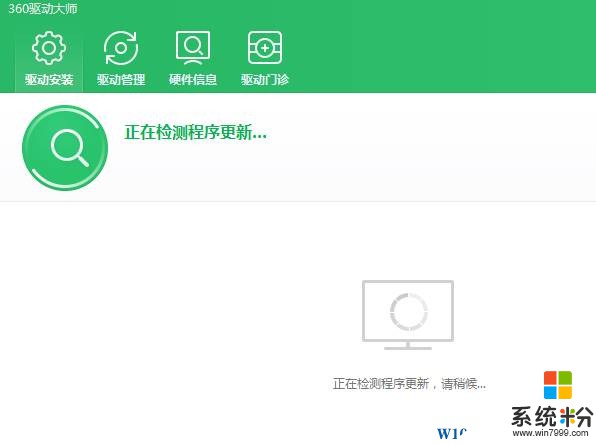
3、等待检测完成后会提示:下列驱动有新版本的升级,会出现需要更新的显卡驱动,将其勾选,然后点击【一键安装】便会自动下载驱动,卸载原有驱动,重启后开始自动安装新的驱动!

方法二:手动卸载 并重新安装新版驱动
1、首先我们在电脑正常使用的情况下去【NVIDIA 官网】下载对应型号的驱动;
2、在开始菜单上单击右键选择【程序和功能】按钮;
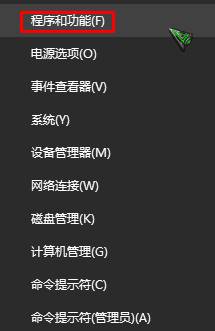
3、在卸载界面中选中NVIDIA GEFORCE EXPERIENCE2.12,并点击卸载;
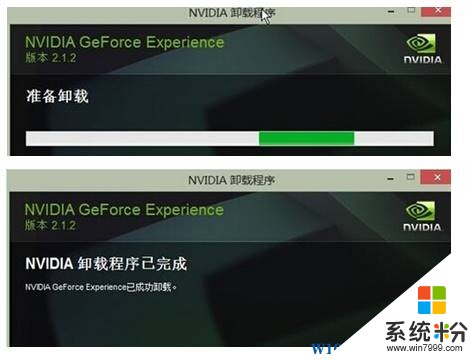
4、卸载完成后会提示我们重启计算机,我们重启一遍后便侧地删除了,但是最好还是使用360安全卫士或电脑管家进行清理注册表,这样能够将软件卸载后的残留清理干净,提高安装新驱动的成功率;
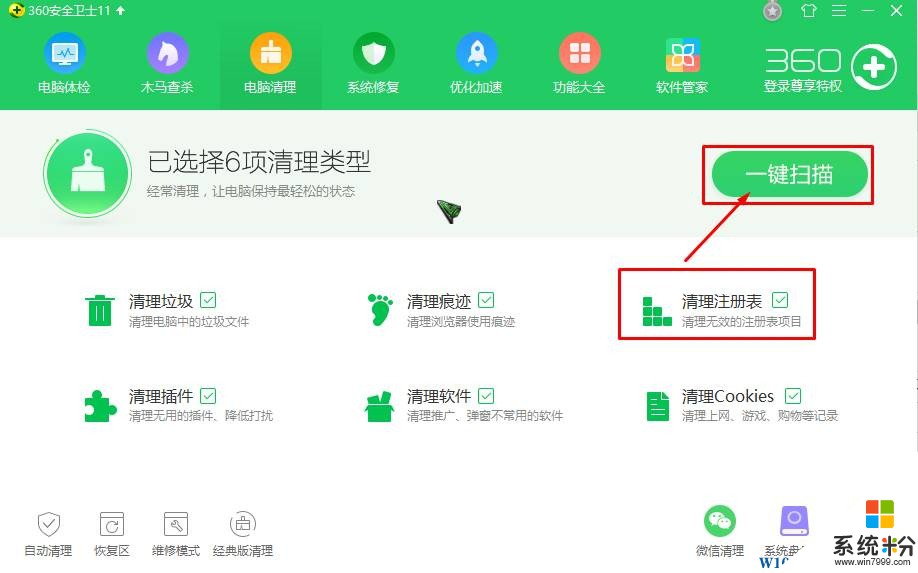
5、接着我们就可以安装之前下载的驱动程序了。
以上就是小编给大家分享的Win10正式版任务栏nvidia图标有感叹号是怎么回事?
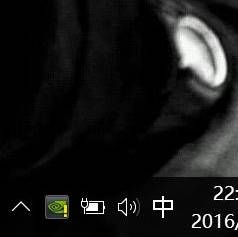
经调查,小编发现这是由于有新的显卡驱动更新了才出现的提示,一般只需更新一下驱动就可以解决了!如果遇到无法更新的情况,我们可以按以下方法进行操作。
方法一:使用360驱动大师,360驱动大师是一款智能化驱动安装软件,他会自动协助我们安装并更新驱动程序,全智能
1、下载安装360驱动大师;
2、打开360驱动大师,等待自动检测系统中需要更新的驱动;
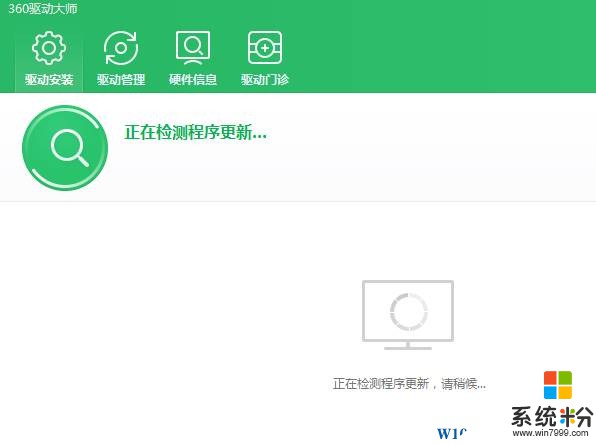
3、等待检测完成后会提示:下列驱动有新版本的升级,会出现需要更新的显卡驱动,将其勾选,然后点击【一键安装】便会自动下载驱动,卸载原有驱动,重启后开始自动安装新的驱动!

方法二:手动卸载 并重新安装新版驱动
1、首先我们在电脑正常使用的情况下去【NVIDIA 官网】下载对应型号的驱动;
2、在开始菜单上单击右键选择【程序和功能】按钮;
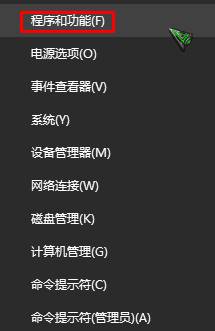
3、在卸载界面中选中NVIDIA GEFORCE EXPERIENCE2.12,并点击卸载;
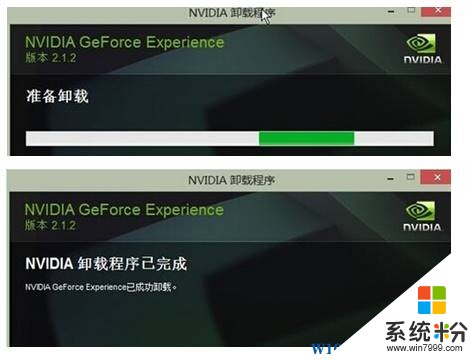
4、卸载完成后会提示我们重启计算机,我们重启一遍后便侧地删除了,但是最好还是使用360安全卫士或电脑管家进行清理注册表,这样能够将软件卸载后的残留清理干净,提高安装新驱动的成功率;
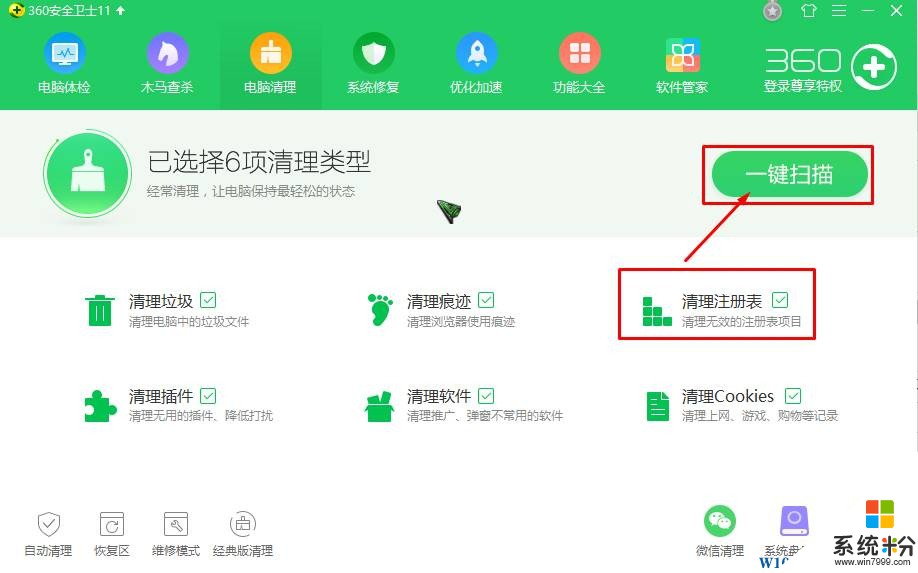
5、接着我们就可以安装之前下载的驱动程序了。
以上就是小编给大家分享的Win10正式版任务栏nvidia图标有感叹号是怎么回事?
我要分享:
相关教程
- ·出现win10网络图标感叹号怎么办 解决win10网络图标感叹号方法
- ·win10系统网络图标出现感叹号怎么办 win10网络图标感叹号怎么解决
- ·win10网络图标感叹号解决的方法 win10网络图标感叹号如何解决
- ·win10程序图标无法固定到任务栏怎么回事
- ·如何调整Win10任务栏高度和Win10任务栏图标大小。 调整Win10任务栏高度和Win10任务栏图标大小的方法。
- ·如何设置Win10任务栏为小图标显示?Win10任务栏图标显示为小图标的方法
- ·桌面文件放在d盘 Win10系统电脑怎么将所有桌面文件都保存到D盘
- ·管理员账户怎么登陆 Win10系统如何登录管理员账户
- ·电脑盖上后黑屏不能唤醒怎么办 win10黑屏睡眠后无法唤醒怎么办
- ·电脑上如何查看显卡配置 win10怎么查看电脑显卡配置
win10系统教程推荐
- 1 电脑快捷搜索键是哪个 win10搜索功能的快捷键是什么
- 2 win10系统老是卡死 win10电脑突然卡死怎么办
- 3 w10怎么进入bios界面快捷键 开机按什么键可以进入win10的bios
- 4电脑桌面图标变大怎么恢复正常 WIN10桌面图标突然变大了怎么办
- 5电脑简繁体转换快捷键 Win10自带输入法简繁体切换快捷键修改方法
- 6电脑怎么修复dns Win10 DNS设置异常怎么修复
- 7windows10激活wifi Win10如何连接wifi上网
- 8windows10儿童模式 Win10电脑的儿童模式设置步骤
- 9电脑定时开关机在哪里取消 win10怎么取消定时关机
- 10可以放在电脑桌面的备忘录 win10如何在桌面上放置备忘录
win10系统热门教程
- 1 Win10版Linux Bash命令如何用?正确姿势告诉你 Win10版Linux Bash命令用的方法?正确姿势告诉你
- 2 Win10电脑玩游戏卡是什么原因?win10玩游戏卡的优化方法!
- 3 Win7 Win10双系统怎么装?Win7/Win10双系统引导设置及安装教程
- 4win10怎么设置必应输入法候选词个数?win10修改输入法候选词个数的方法!
- 5win10声音自动变小是怎么回事?win10电脑声音自动减小的解决方法!
- 6win10企业版系统要怎么永久激活
- 7win10怎么设置文件默认的打开方式
- 8win10主机风扇狂转如何解决 怎么解决win10主机风扇狂转
- 9升级Win10 14372出现0xC1900101-0x2000A错误怎么办?
- 10Win10系统怎么拦截优酷广告? Win10系统拦截优酷广告的方法
最新win10教程
- 1 桌面文件放在d盘 Win10系统电脑怎么将所有桌面文件都保存到D盘
- 2 管理员账户怎么登陆 Win10系统如何登录管理员账户
- 3 电脑盖上后黑屏不能唤醒怎么办 win10黑屏睡眠后无法唤醒怎么办
- 4电脑上如何查看显卡配置 win10怎么查看电脑显卡配置
- 5电脑的网络在哪里打开 Win10网络发现设置在哪里
- 6怎么卸载电脑上的五笔输入法 Win10怎么关闭五笔输入法
- 7苹果笔记本做了win10系统,怎样恢复原系统 苹果电脑装了windows系统怎么办
- 8电脑快捷搜索键是哪个 win10搜索功能的快捷键是什么
- 9win10 锁屏 壁纸 win10锁屏壁纸设置技巧
- 10win10系统老是卡死 win10电脑突然卡死怎么办
